デフォルトでは、Googleドキュメントは明るいテーマを使用しますが、夜間や暗い場所でデバイスを使用する場合は、ダークモードが理想的です。ダークモードは、デバイスの電池を消耗している なしで画面上でブルーライトフィルター または明るさの調整 を使用する以外に、目の疲れを軽減します への1つの方法です。
このガイドでは、デスクトップおよびモバイルデバイスでダークモードでGoogleドキュメントを使用する方法について説明します。右上のトグルをクリックして、オンライン技術のヒントでダークモードを有効にしてください!
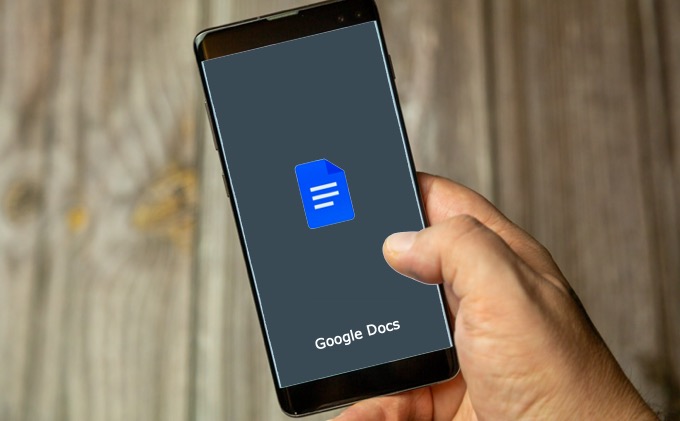
Googleドキュメントでダークモードを有効にする方法
Googleドキュメントには、デスクトップでダークモードまたはナイトテーマをオンにして使用するための組み込みの方法がありません。 Chromeブラウザを使用している場合、ダークモード機能はChromeフラグ の背後に隠されています。これにより、さまざまなブラウザのカスタマイズにアクセスして、今後登場する可能性のあるChrome機能をテストできます。
注:Chromeフラグはすべてのユーザーが利用できるわけではなく、フラグがブラウザのパフォーマンス に影響を与える可能性があります。
また、このフラグを変更すると、アクセスするすべてのWebサイトに影響するため、注意してください。サイトがサポートしているかどうかに関係なく、すべてのWebサイトは強制的にダークモードになります。個人的には、Gmailが完全に黒くなり、他の多くのサイトを使用する傾向があるため、少し多すぎました。以下に、Googleドキュメント自体にのみ使用できるいくつかの選択肢にリンクします。
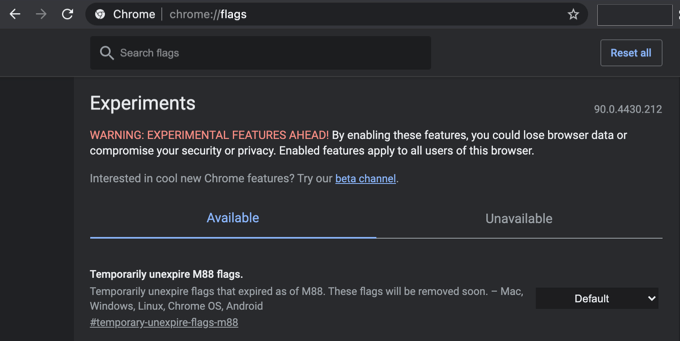
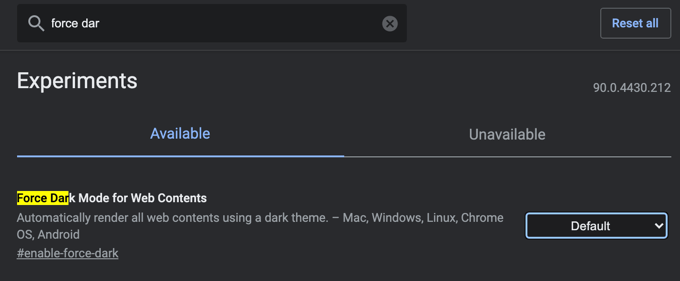
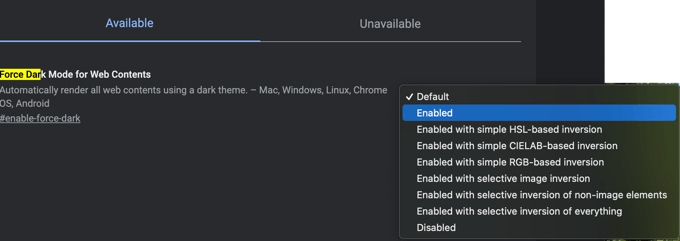
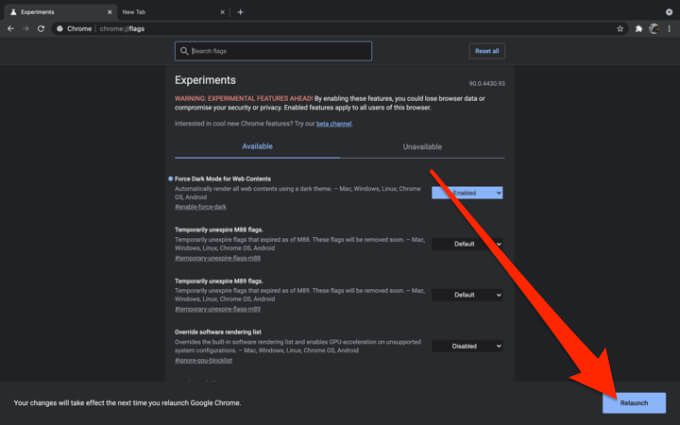
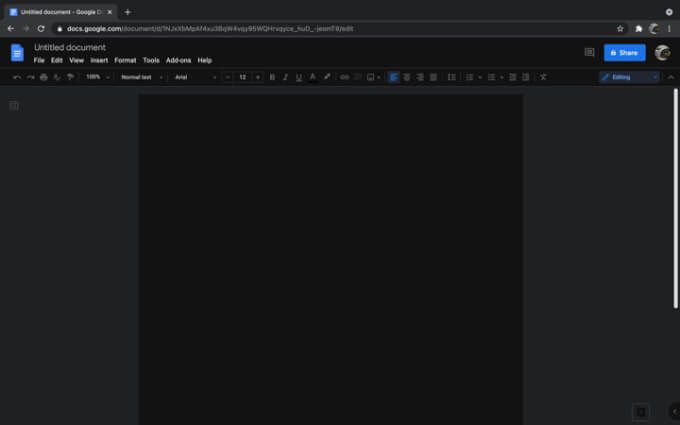
または、サードパーティのブラウザ拡張機能をインストールして、Googleドキュメントでダークモードを取得することもできます。 ダークモード とGoogle Docs ダークモード は、複雑な設定なしで簡単に使用できるため、デスクトップでダークモードを有効にするのに最適なChrome拡張機能の1つです。 Firefoxブラウザを使用している場合は、Darkdocs ブラウザアドオンを試してGoogleドキュメントを暗くすることができます。
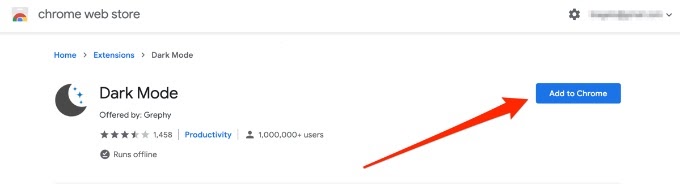
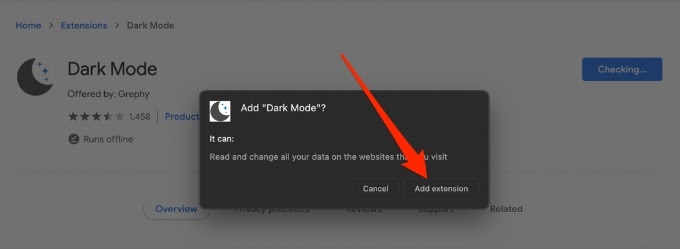
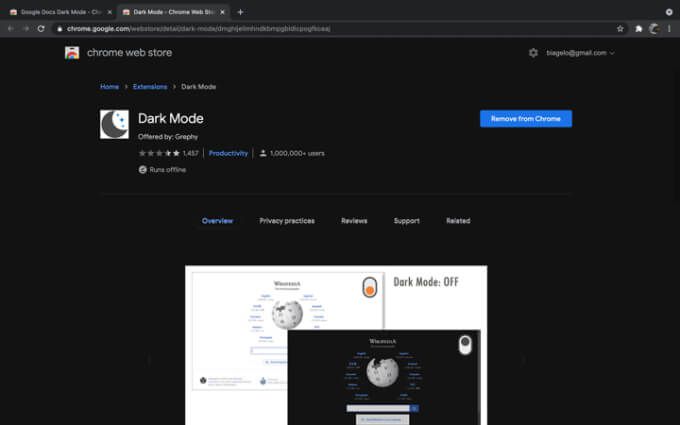
AndroidデバイスのGoogleドキュメントでダークモードを有効にする
AndroidデバイスのGoogleドキュメントアプリを使用すると、明るいモードと暗いモードを切り替えることができます。 Androidデバイスのアプリ全体でシステム全体のダークモードを有効にできますが、Googleドキュメントでダークモードのみが必要な場合は、次の手順に従ってください。
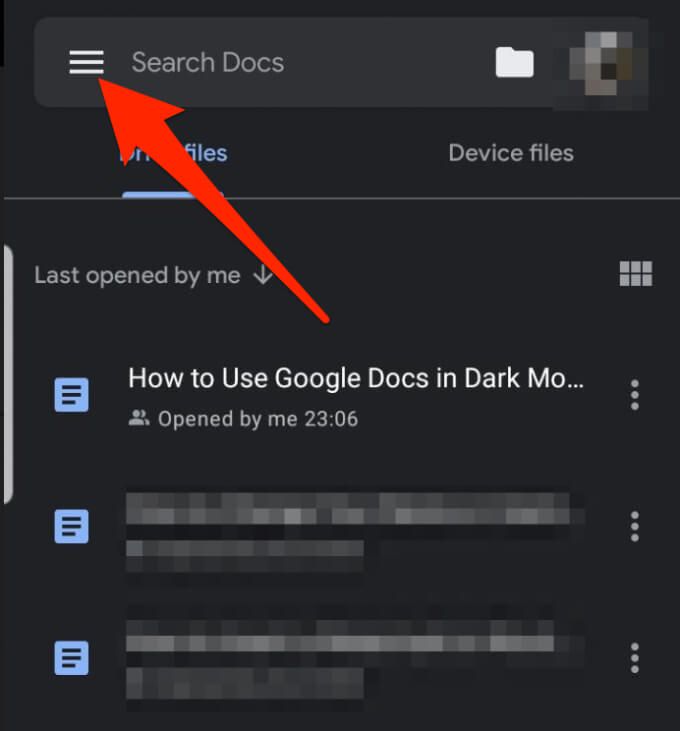
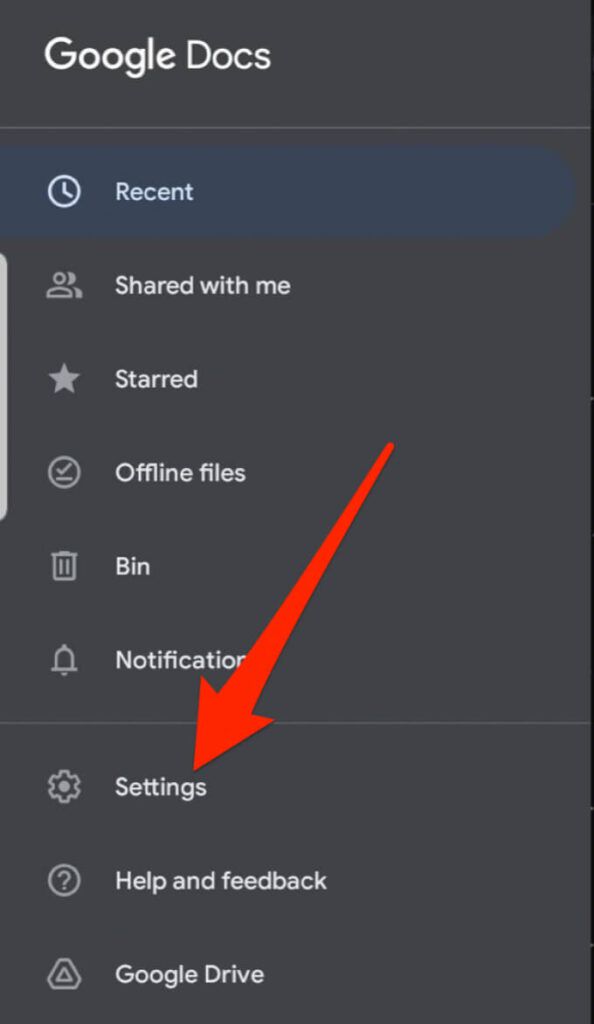
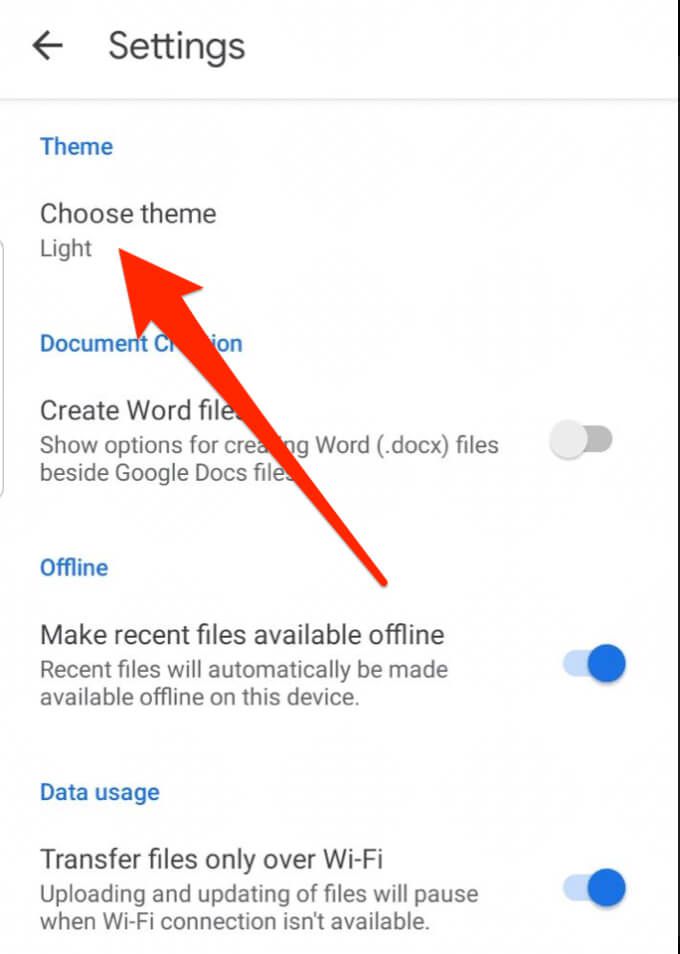
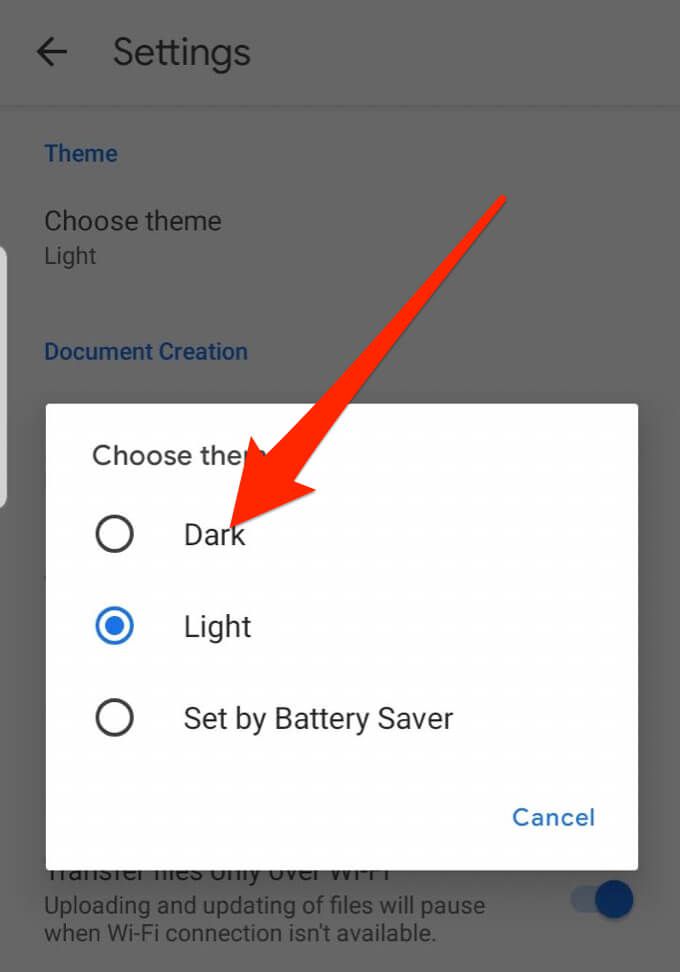
iOSデバイスのGoogleドキュメントでダークモードを有効にする
ダークモードでGoogleドキュメントを使用することもできますiPhoneまたはiPadのモード。 GoogleはiOSのGSuiteのダークモード を追加しました。これにはGoogleスプレッドシートとGoogleスライドが含まれます。
すべてのGSuiteユーザーは、プロフェッショナルまたは個人を問わず、最新バージョンのドキュメント、スプレッドシート、スライドを備えたiPhoneまたはiPadデバイスでダークモードを使用できるようになりました。
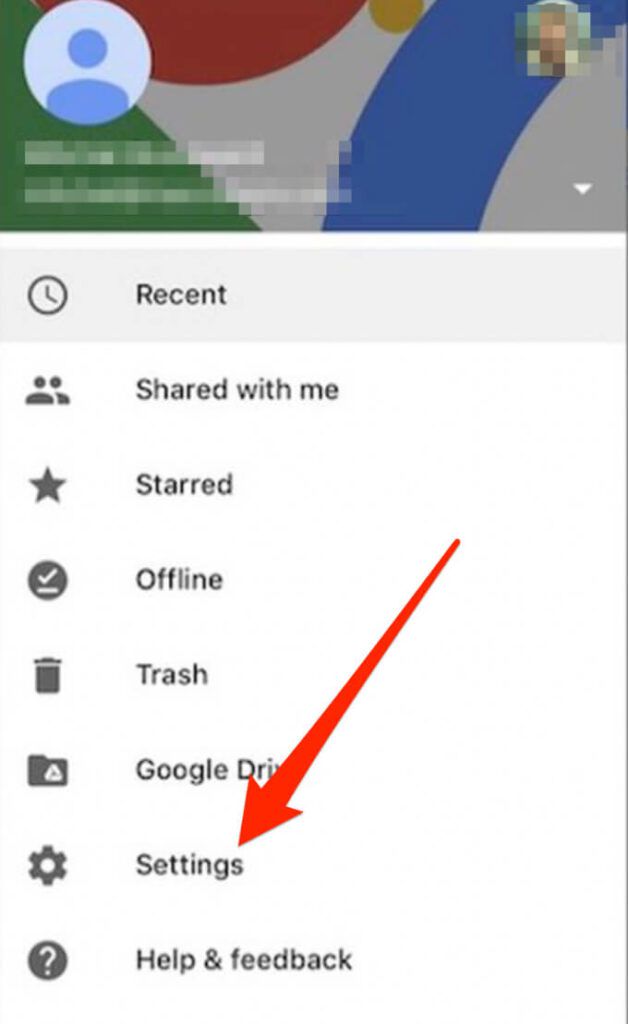
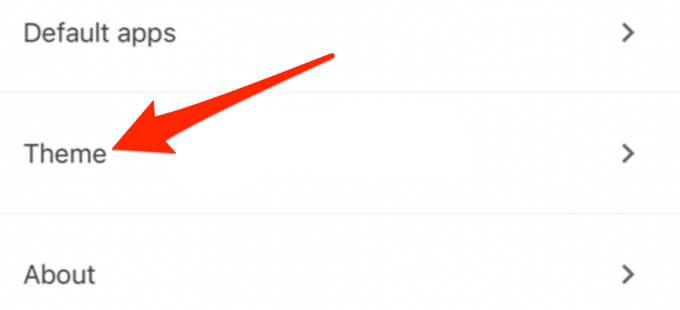
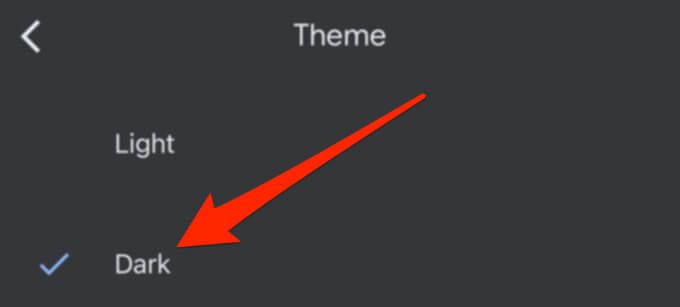
ダークテーマは、テーマに合わせてドキュメントを自動的に調整することで、作品の表示方法を改善します。
ダークモードを有効にして読みやすくする
ダークモードでGoogleドキュメントを使用しているので、署名の挿入 や横向きに変更 などのGoogleドキュメントを使用して次のような幅広いドキュメントをフォーマットするためのヒントを確認してください。ポスターまたはプレゼンテーションスライド。
ダークモードのGoogleドキュメントがお好きな場合は、Windows10でダークモードを有効にする 、macOSのダークモード 、の方法に関する記事をご覧ください。 16、およびAndroid上のGoogleアプリ の束のダークモード。